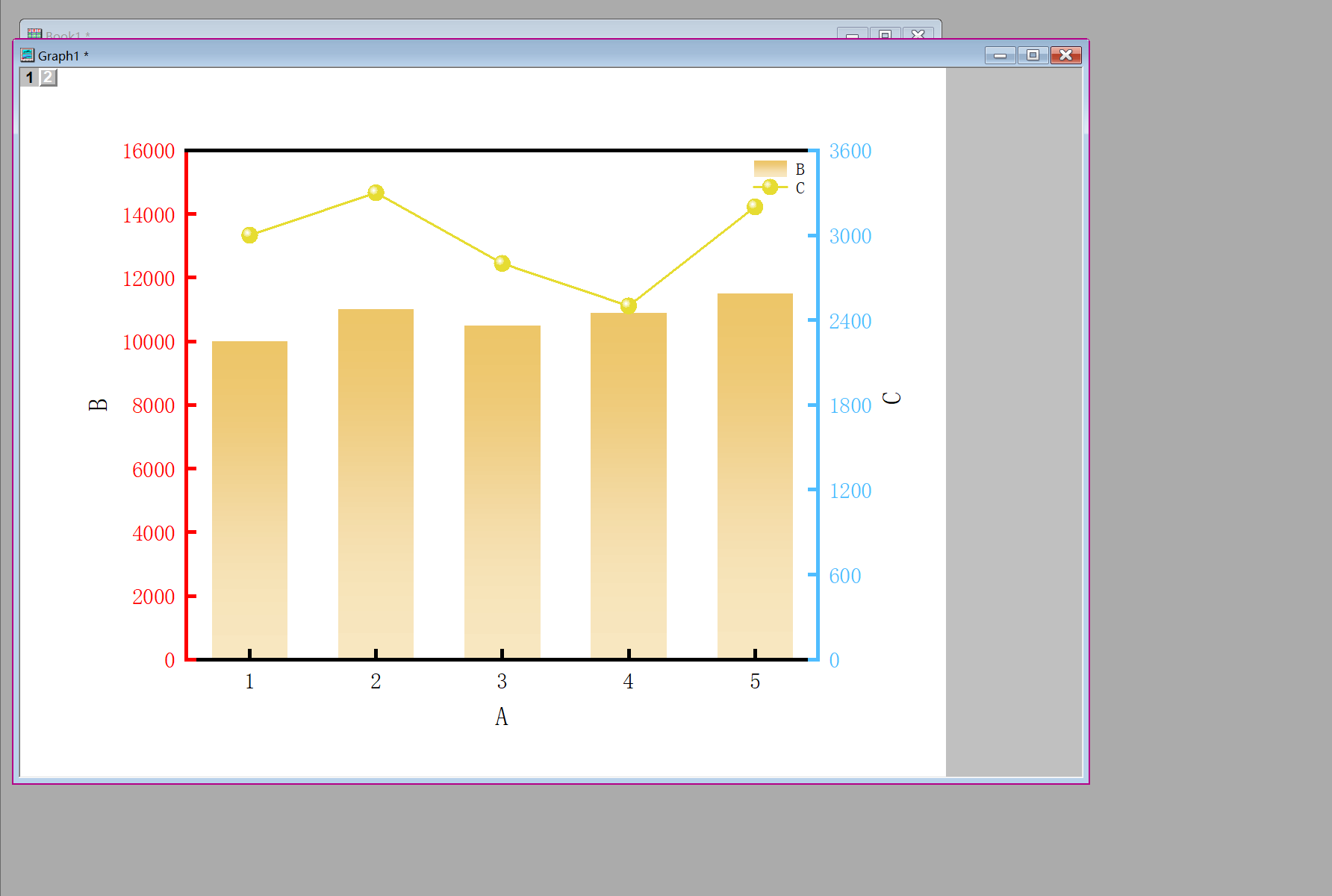5.Origin2021如何绘制柱状+折线双Y轴图?
5.Origin绘制柱状+折线双Y轴图
-
选中3列数据
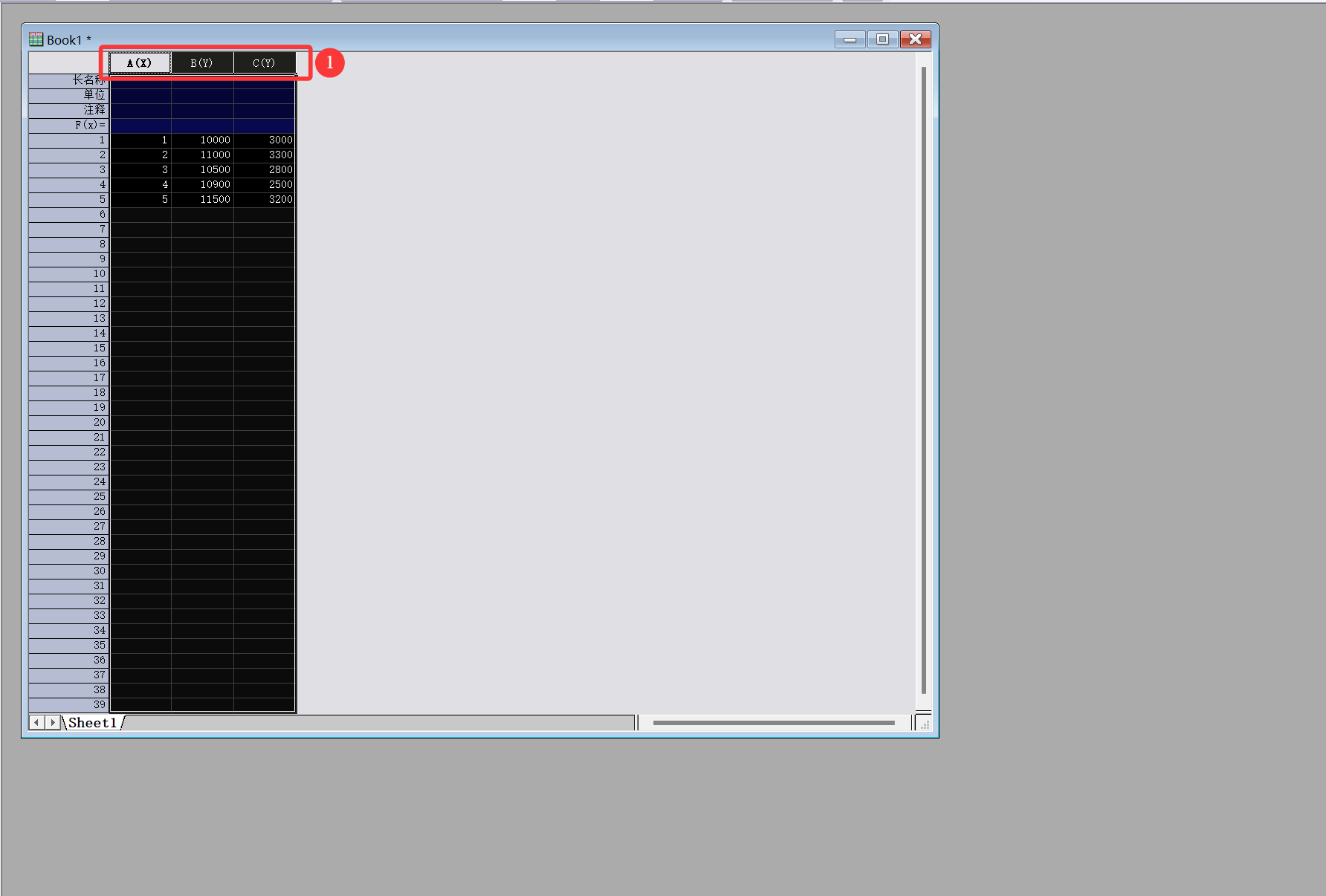
-
点击绘图→选择多面板/多轴→双Y轴柱状+点线图
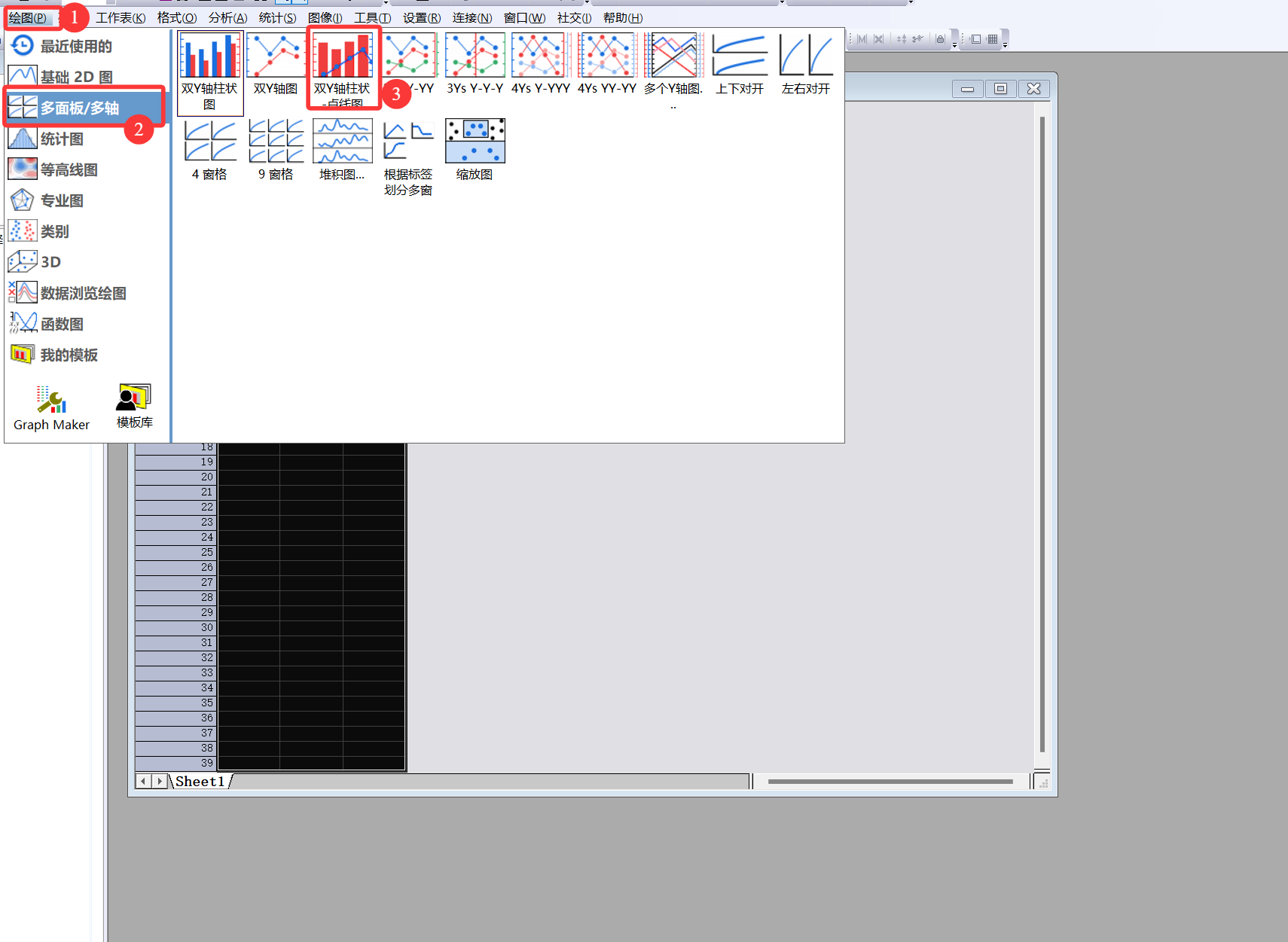
-
双击右侧Y轴→选择刻度标签→起始和结束设置为0-3600→主刻度增量值选择设置为600→点应用
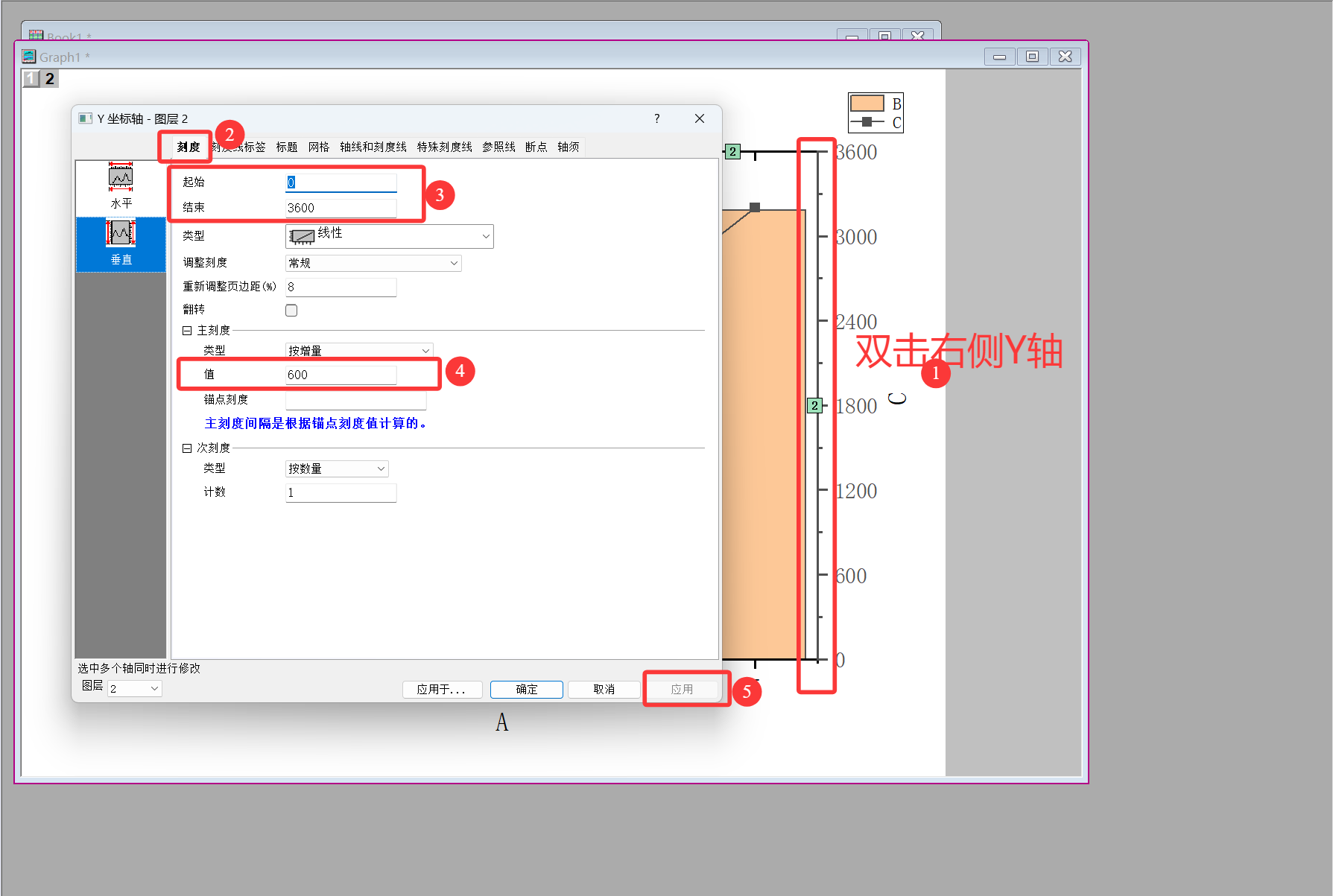
-
设置轴线和刻度线→选择轴线和刻度线→颜色设置为蓝色→粗细设置为3→主刻度样式选择朝内→次刻度样式设置为无
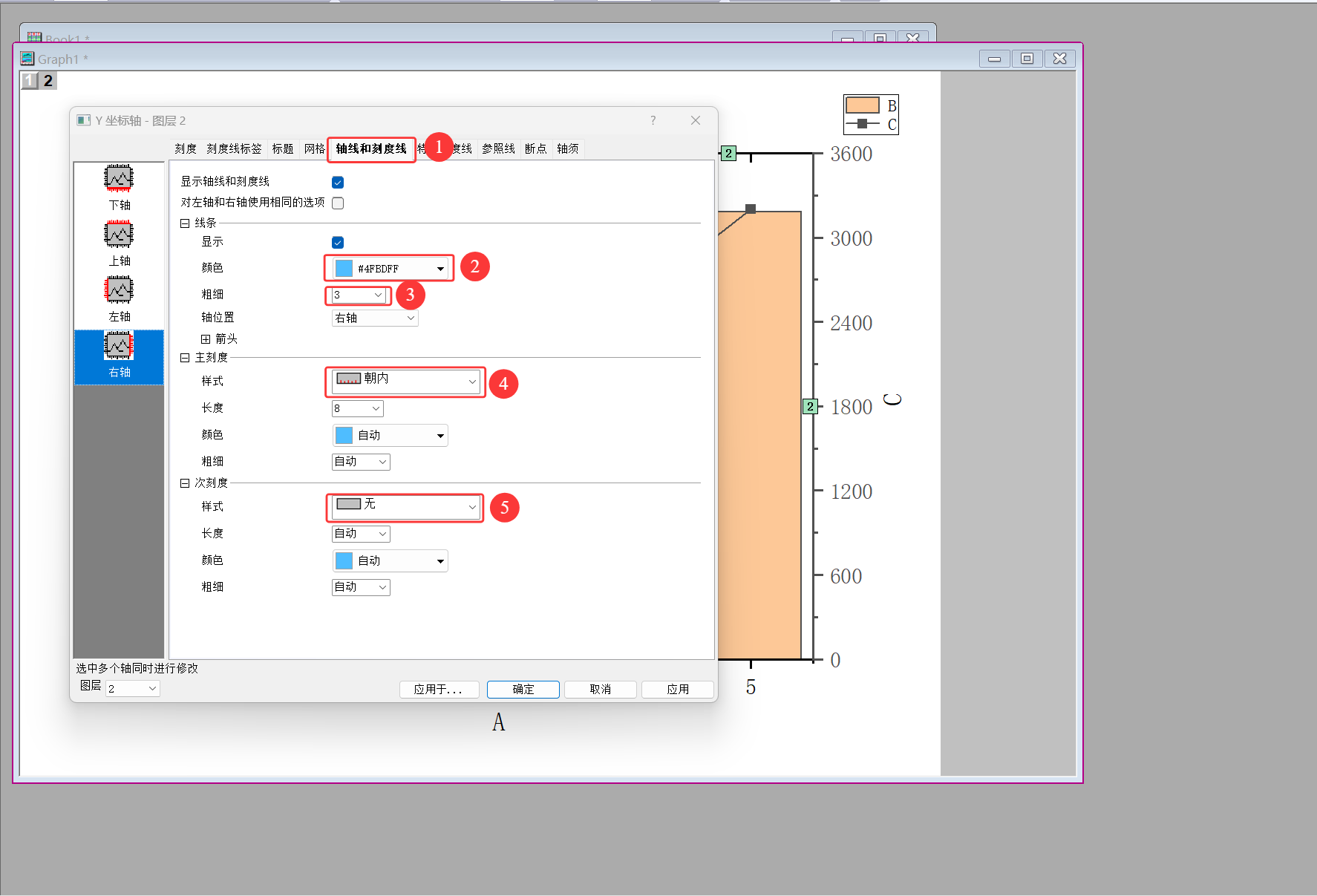
-
双击左侧Y轴→选择刻度→起始和结束设置为0-16000→主刻度增量值设置为2000
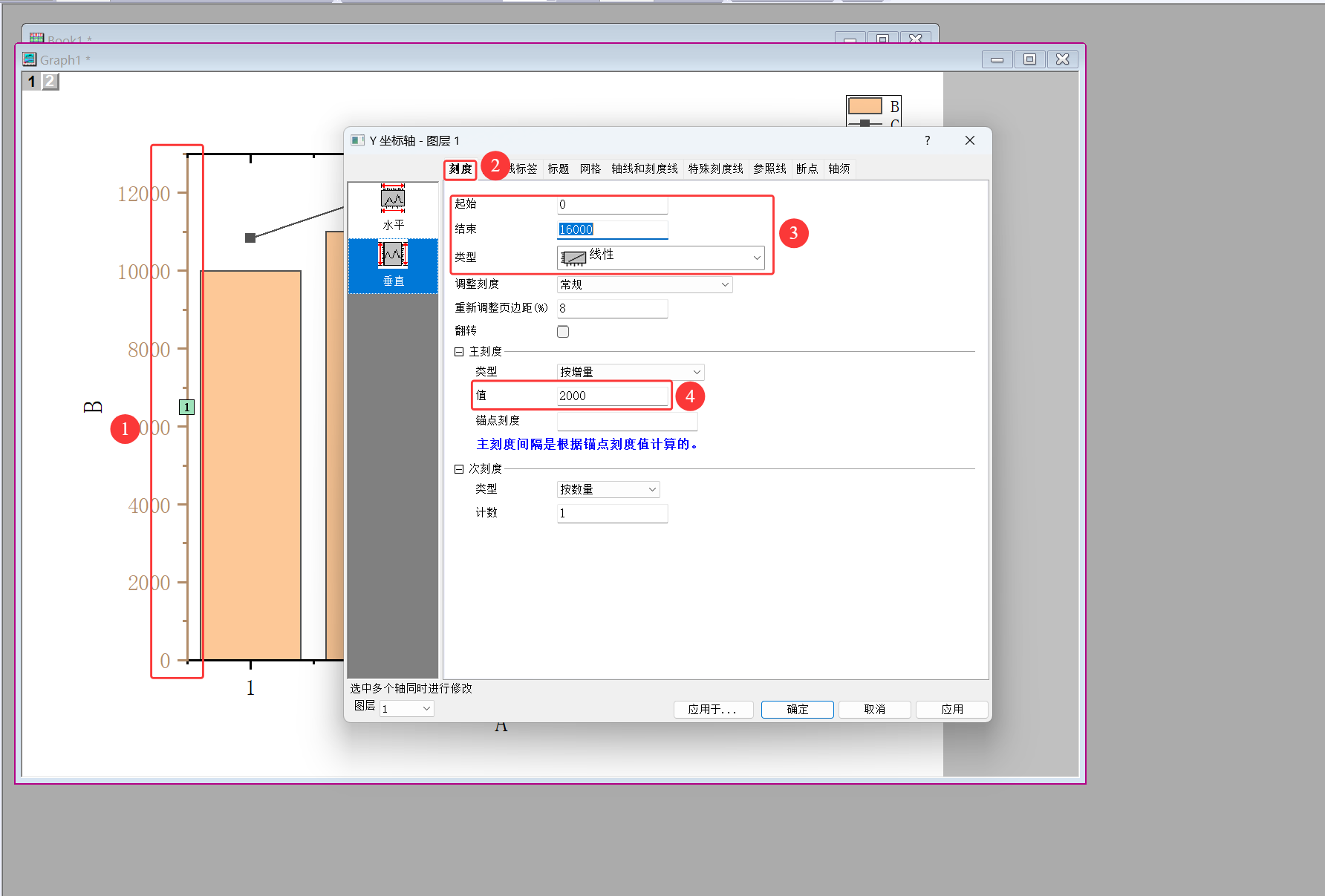
-
选择轴线和刻度线→颜色选择红色→粗细设置为3→主刻度样式设置为朝内→次刻度样式设置为无→点击应用
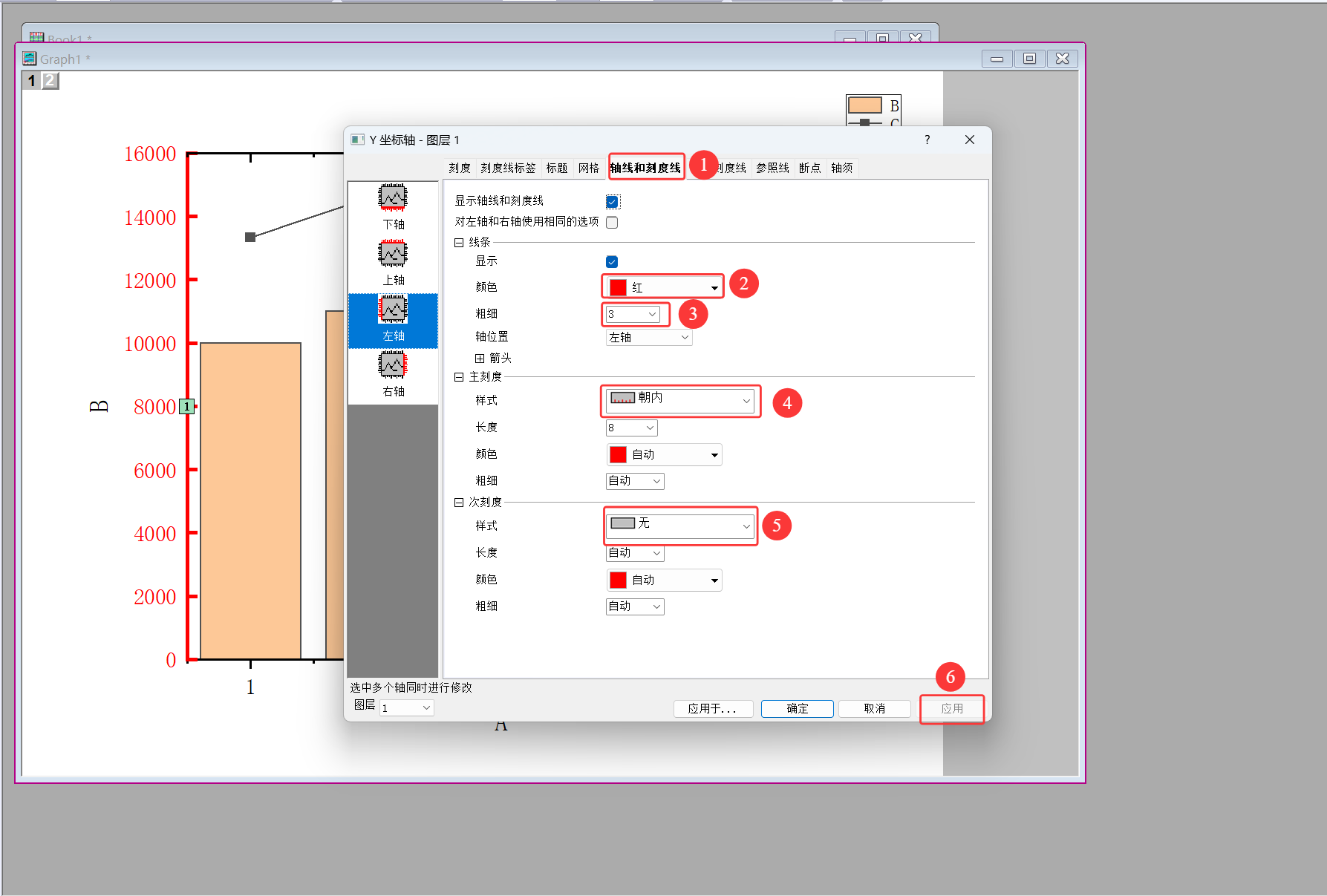
-
双击上侧X轴→选择轴线和刻度线→粗细设置为3→主刻度和次刻度样式设置为无→点击应用
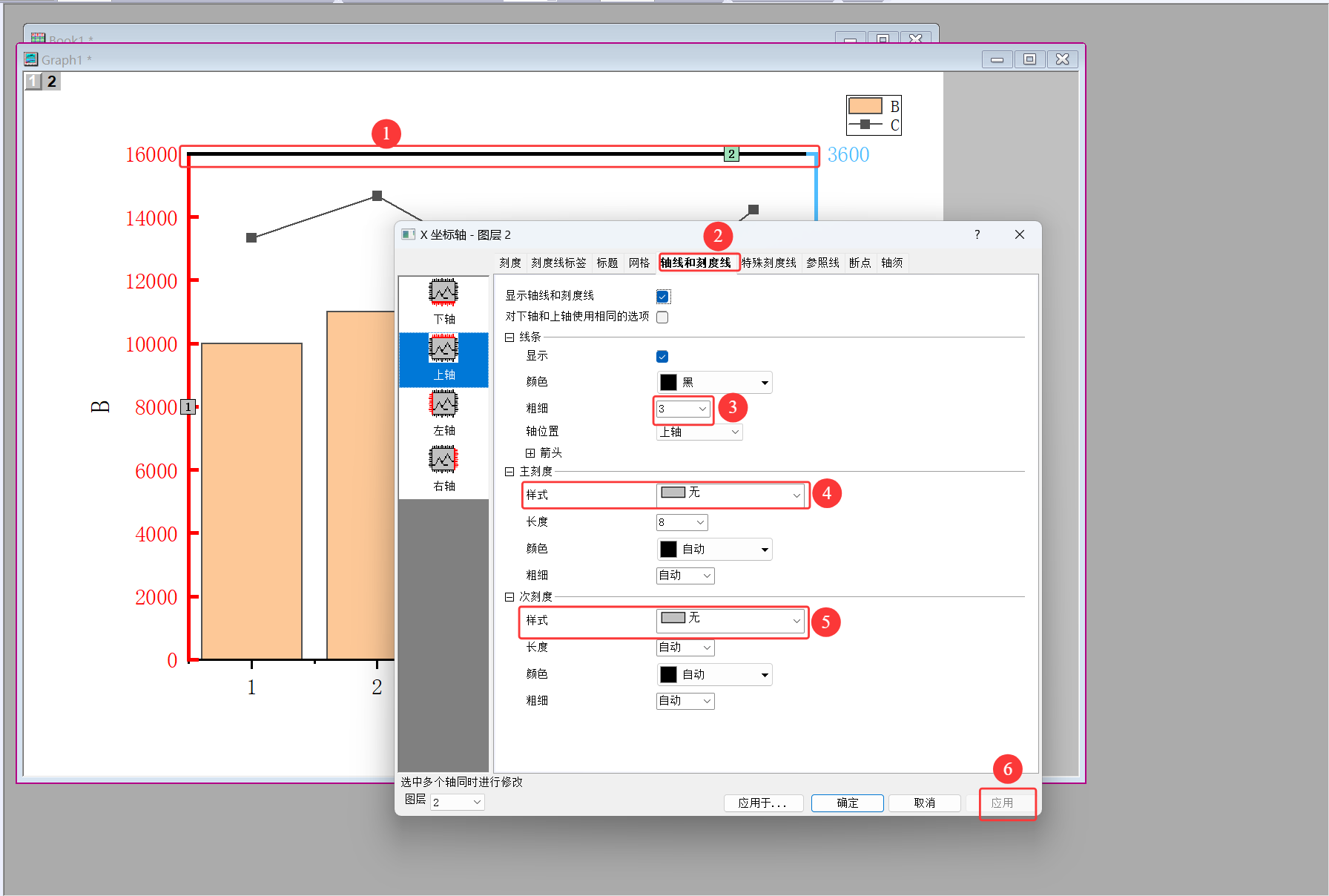
-
双击下侧X轴→选择轴线和刻度线→粗细设置为3→主刻度设置为朝内→次刻度样式设置为无→点击应用
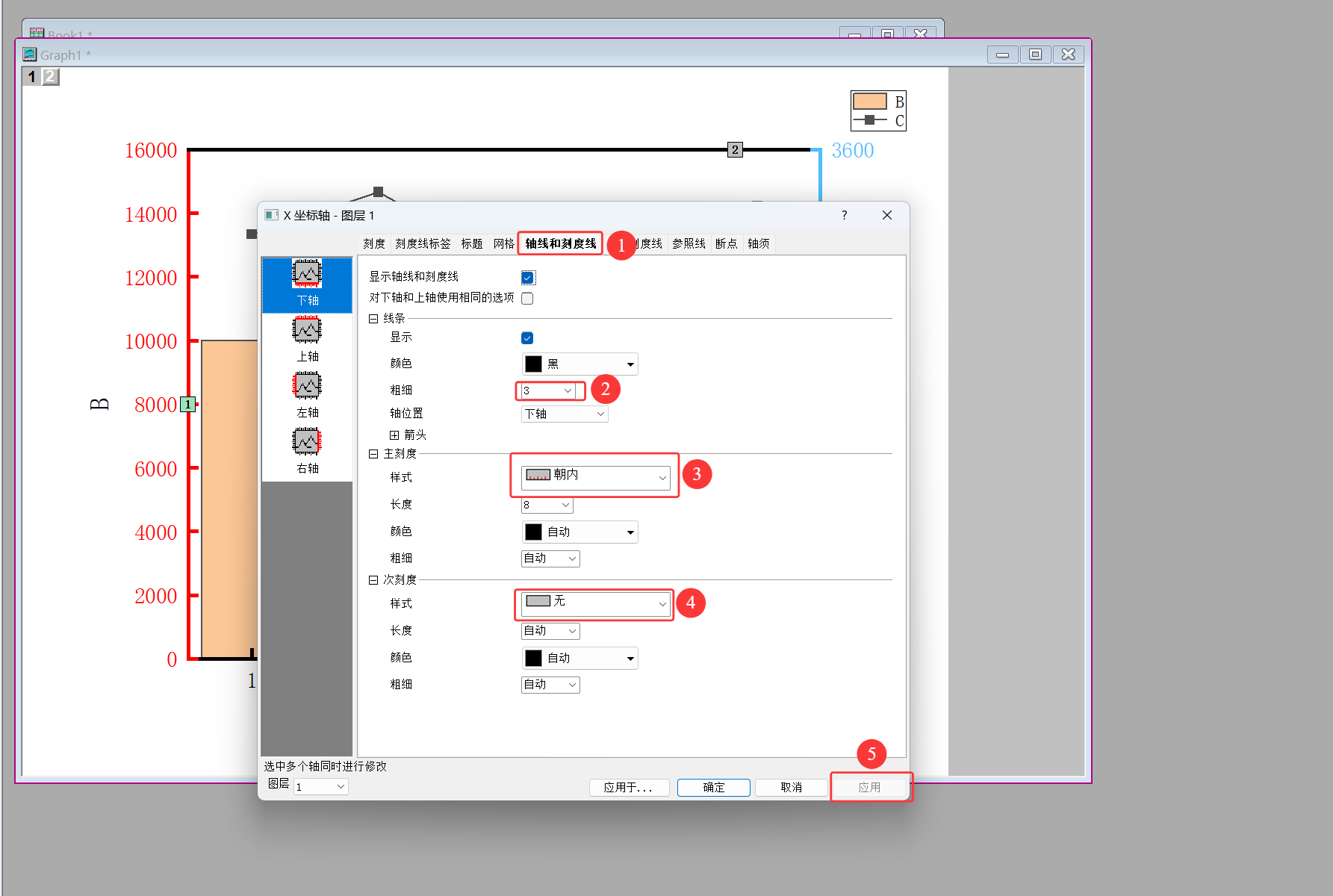
-
双击折线→选择符号标签→选择球→大小设置为12→颜色选择绿色
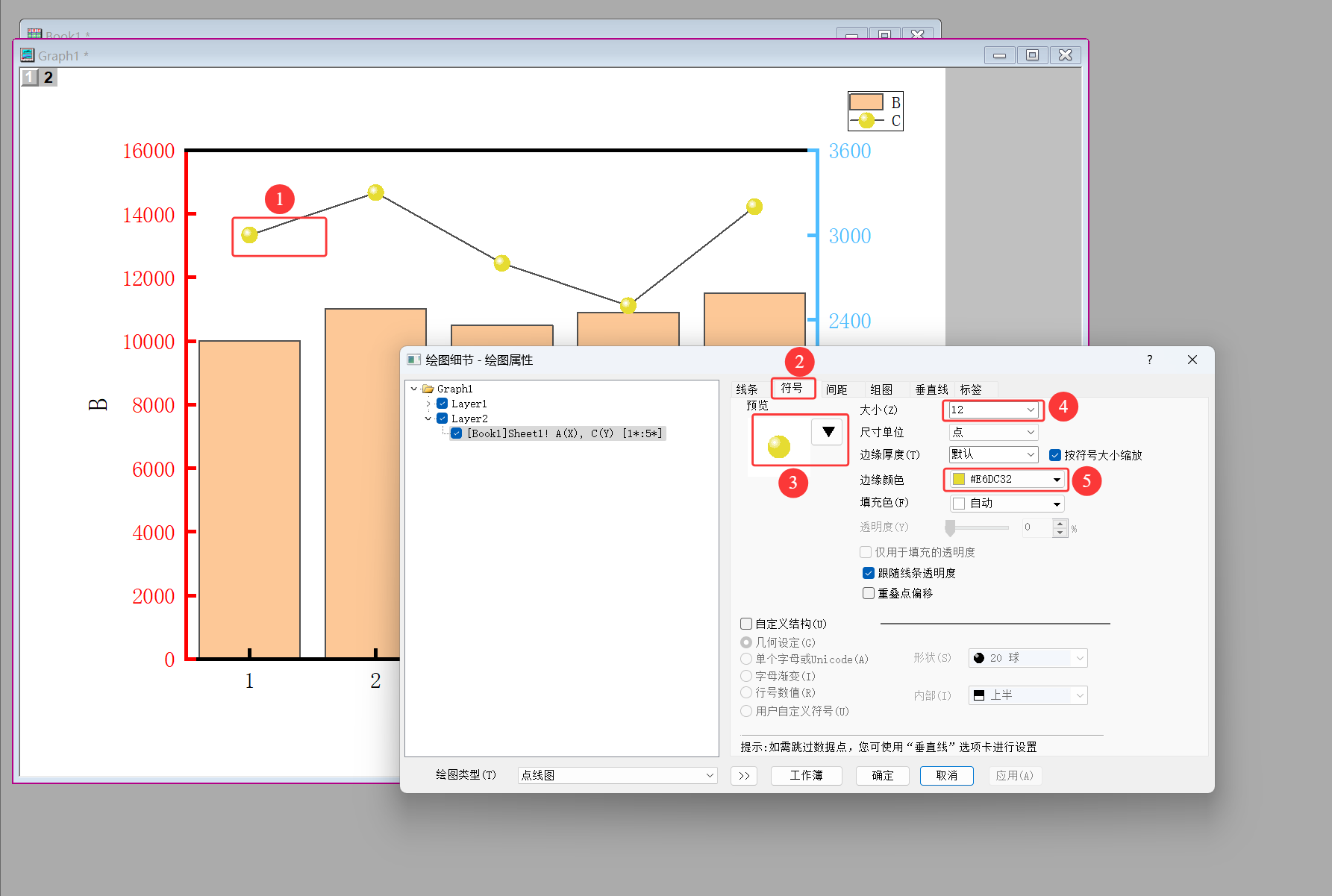
-
选择线条标签→宽度设置为2→颜色选择绿色
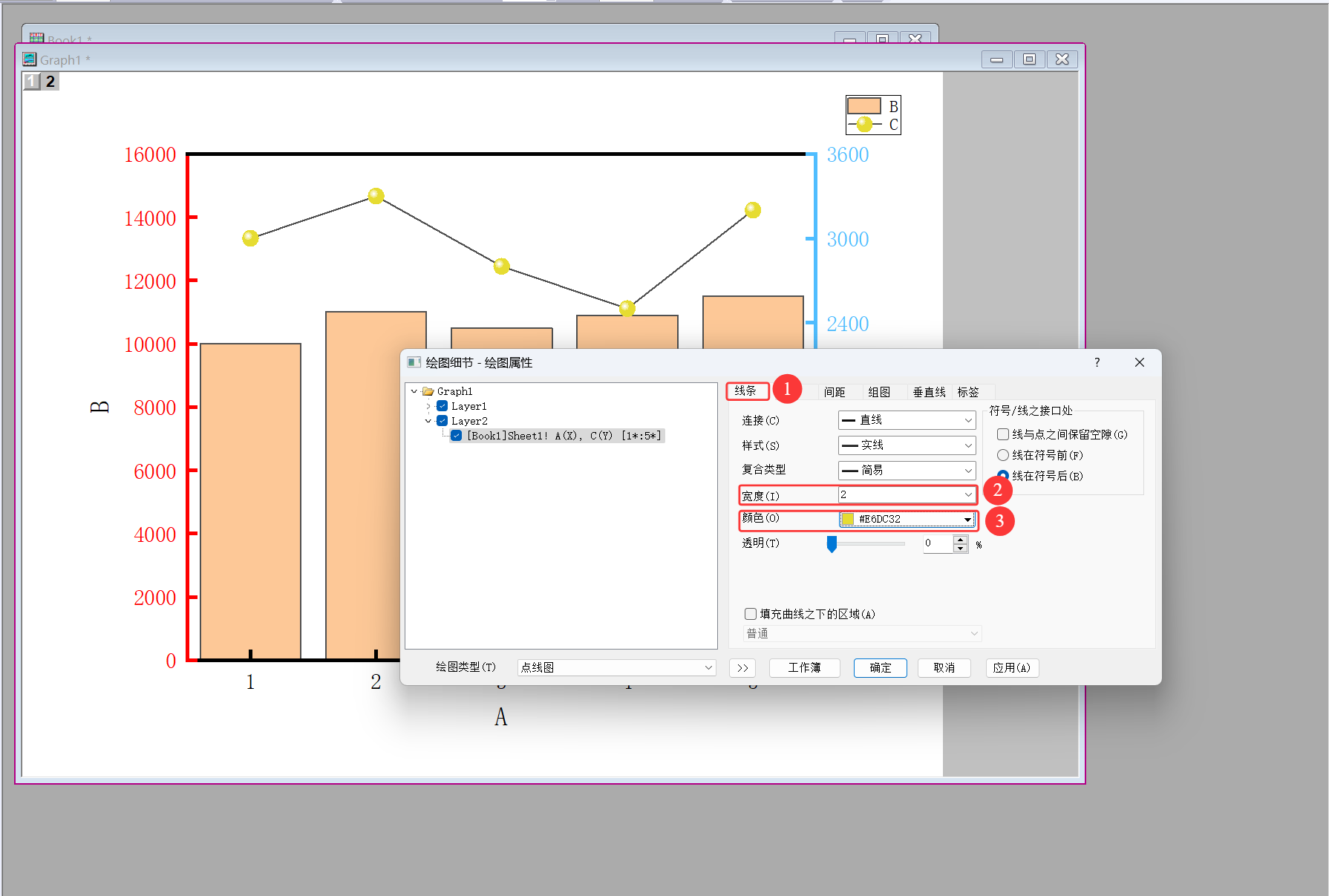
-
双击柱子→选择图案标签→边框颜色设置为无→渐变填充选择双色→颜色选择橙色箭头→渐变填充选择浅橙色
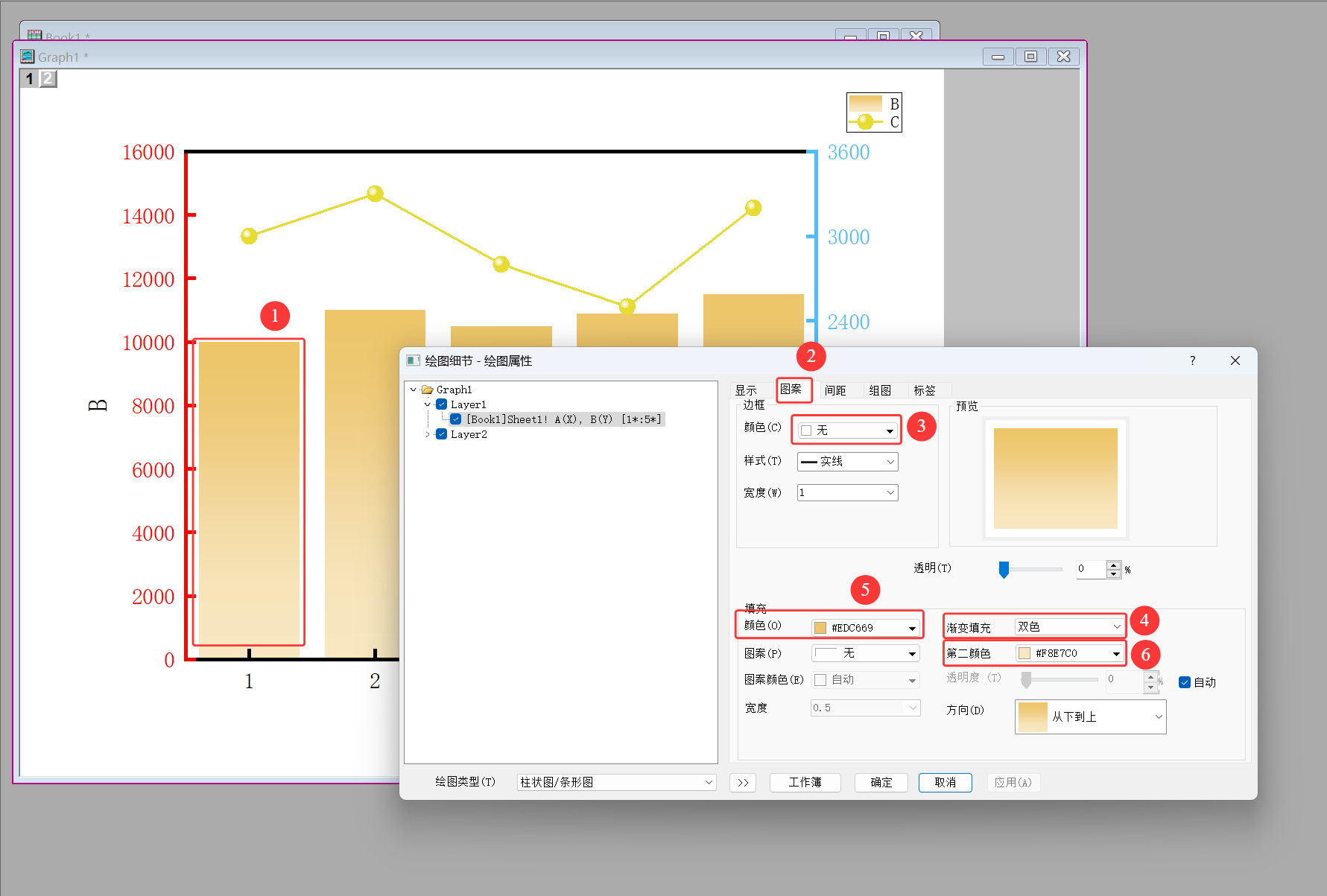
-
选择间距→间距设置为40柱体秒变小蛮腰
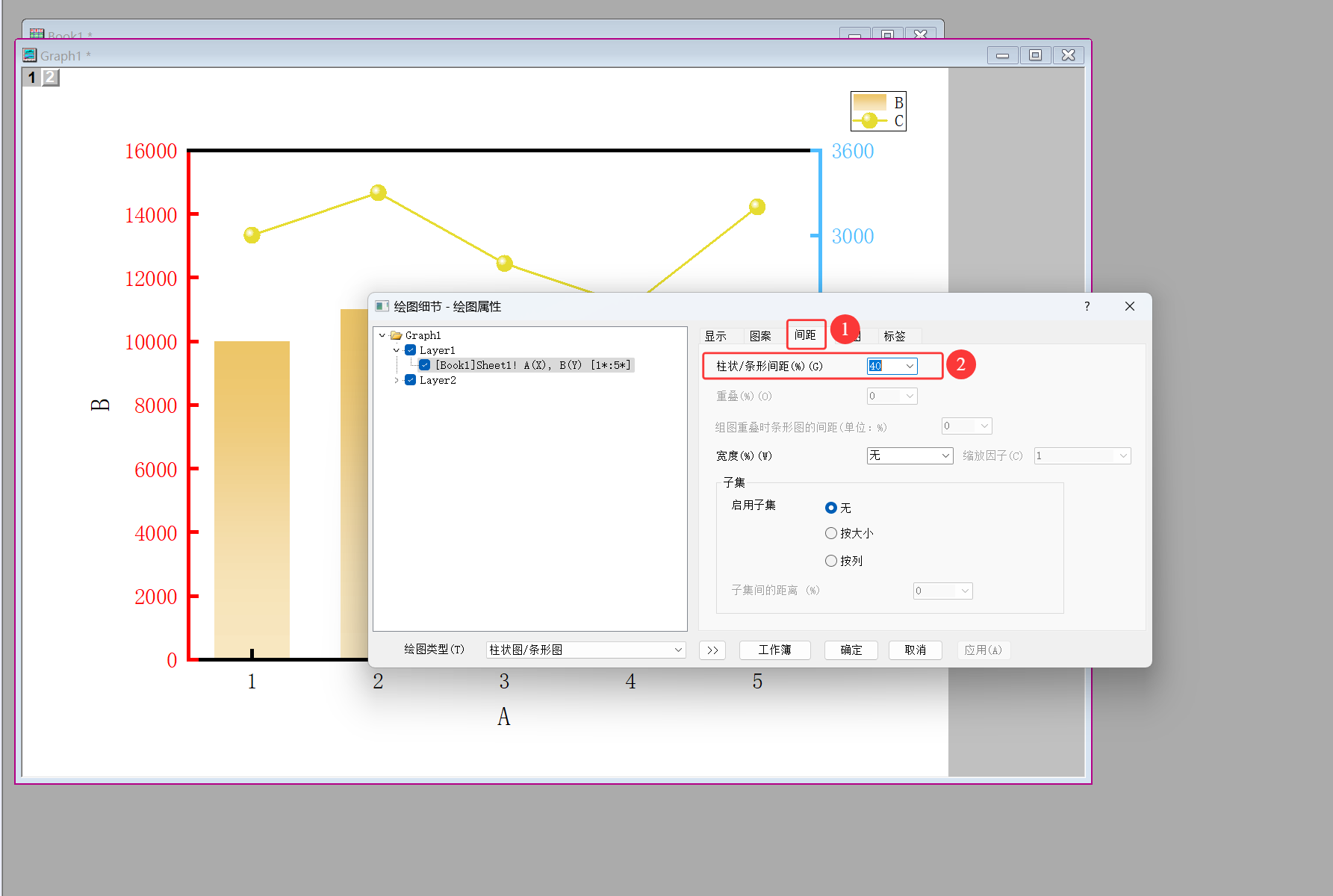
-
右键点击图例选择属性→选择边框标签→边框设置为无→把图例移动到合适位置
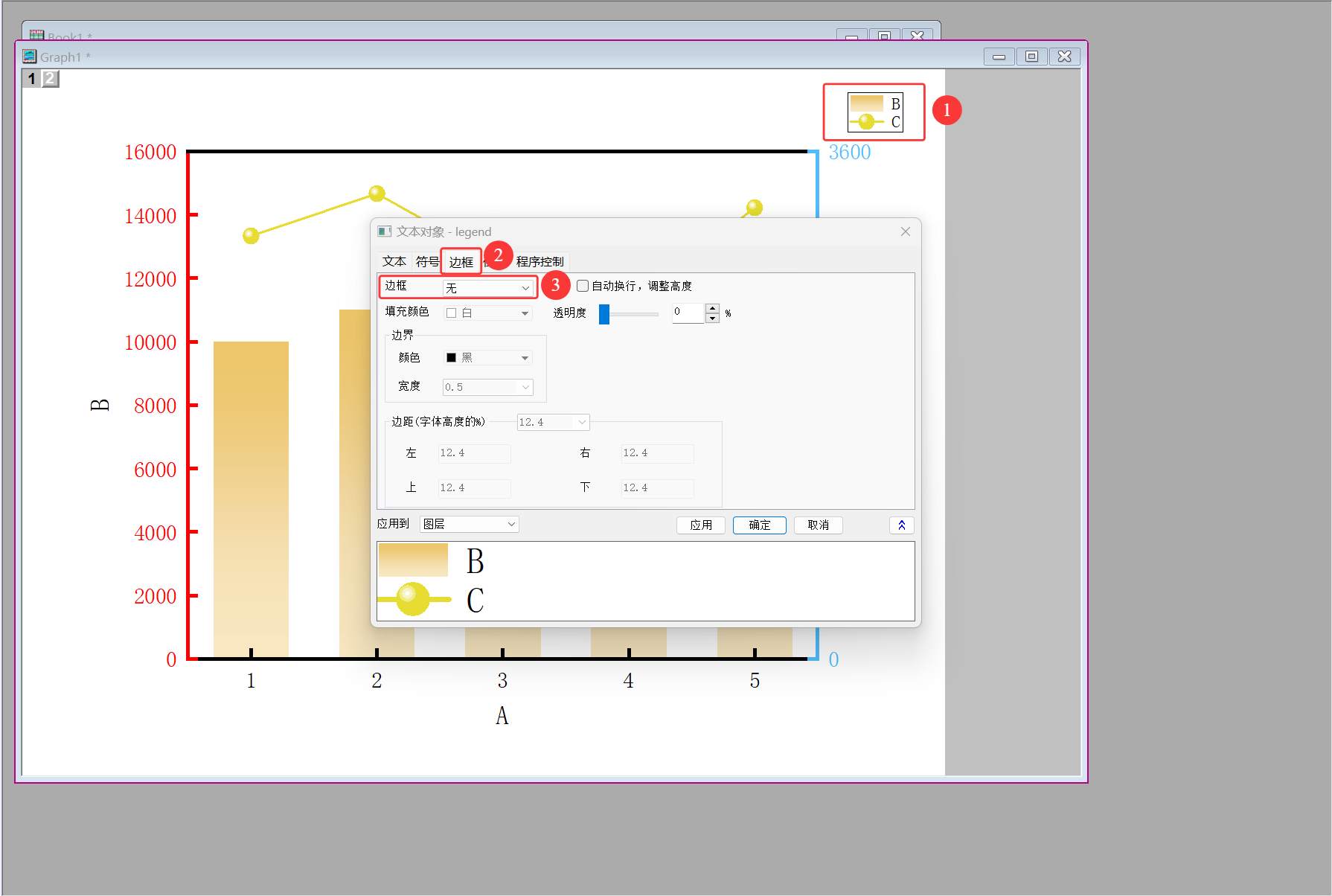
-
成果图